Centos分区教程
首先来温习一下创建LVM
的过程:
1
、划分出一块空白的硬盘空间
2
、在这块空白空间上创建PV
3
、在PV
上创建VG
4
、根据需要在VG
上创建LV
一、选择手动分区以后,会出现如下界面。界面的最上方是硬盘基本信息;中间是六个按钮,用来对硬盘进行分区操作;下方是硬盘分区的信息。
我们可以看到,这是一块大小为20G 的未分区硬盘。
二、单击界面中间的New 按钮,创建/boot 分区。这样把硬盘分成了两个部分:/boot 分区和空白分区。接下来我们就要在空白分区上创建LVM 。
三、选中空白分区,单击Edit 按钮,弹出窗口,在File System Type 中选择physical volume (LVM) 。这一步骤即为创建PV 。
四、现在我们来创建VG 。选中创建好的PV ,单击LVM 按钮,会弹出Make LVM Volume Group 窗口。我们选择Name 为默认的VolGroup00 ,把PE 修改为4M ,默认的PE 是32M 。
五、创建好VG
以后,我们就要在它上面根据需要创建LV
。我划分了home
、var
、swap
和/
四个LVM
分区,下面以创建swap
分区来讲一下。
打开VG
窗口,单击右下方的Add
按钮,File System Type
选择swap
,Name
更改为lv_swap
,大小设为1000M
。
六、按照创建swap 分区的方法来创建home 、var 和/ 分区。下面这张图片就是完成的硬盘分区信息。
到这里,手动创建分区就完成了。
我们回想一下,如果选择系统自动创建分区,那又是什么一种情况。系统自动创建分区的话,它会创建三个分区:单独的/boot
分区和名为LogVol00
和LogVol01
的两个逻辑卷,其中LogVol00
为/
分区,LogVol01
为swap
分区。
再来想一下,我们用grup
命令行启动系统时的情况。用grub
命令行启动系统需要指定 /boot
分区、内核映像和根分区、initrd.img
。在系统自动分区的情况下,指定根分区时,我们输入的是ro root=/dev/VolGroup00/LogVol00
。
在这次手动分区中,我更改了swap
分区的名称,但是没有更改根分区的名称,所以指定根分区时没有变化;倘若更改了根分区的名称,在指定时就要相应调整命令行中的根分区名称。
Sort
Archive
- 2023年1月(1)
- 2019年4月(1)
- 2018年12月(2)
- 2014年9月(1)
- 2014年7月(1)
- 2014年5月(4)
- 2013年4月(10)
- 2013年3月(2)
- 2012年11月(10)
- 2012年10月(2)
- 2012年9月(2)
- 2012年8月(9)
- 2012年7月(1)
- 2012年6月(4)
- 2012年5月(4)
- 2012年4月(11)
- 2012年3月(11)
- 2012年1月(16)
- 2011年12月(6)
- 2011年11月(8)
- 2011年10月(8)
- 2011年9月(3)
- 2011年8月(6)
- 2011年7月(3)
- 2011年6月(5)
- 2011年5月(10)
- 2011年4月(4)
- 2011年3月(4)
- 2011年2月(7)
- 2011年1月(16)
- 2010年12月(9)
- 2010年11月(29)
- 2010年10月(14)
- 2010年9月(15)
- 2010年8月(16)
- 2010年7月(22)
- 2010年6月(19)
- 2010年5月(27)
- 2010年4月(21)
- 2010年3月(24)
- 2010年2月(9)
Comment
- Lightning_bear
失效了 - admin
在哪下载? - 王健宇
@红河:CMD命令里... - 红河
台式机安装了蓝牙。但... - M2nT1ger
@LiveOnLov... - LiveOnLove
可以将Tablet ... - 阿生
表示支持了 - M2nT1ger
@无:每种都学啊。 - 无
向您这么厉害,得学习... - M2nT1ger
@被屏蔽的昵称:谢谢...
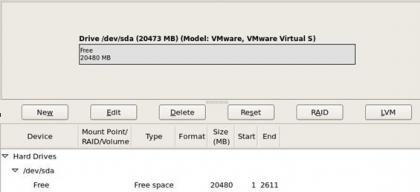
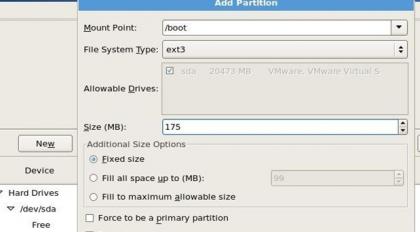
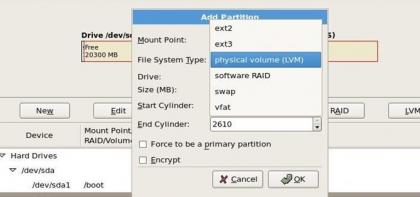
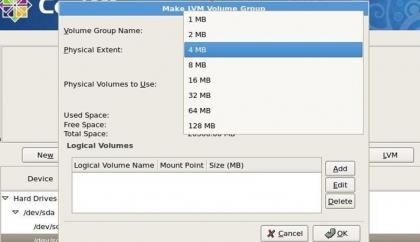
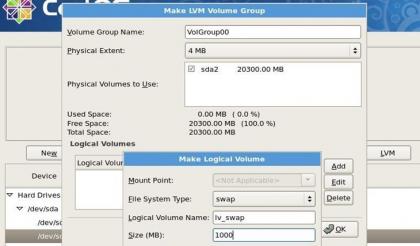
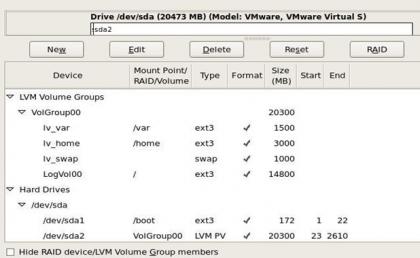

发表评论: